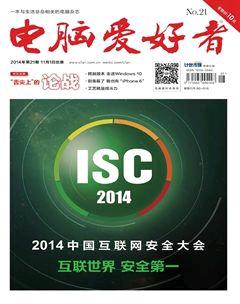别羡慕了 我也有“iPhone 6”
老万
利用网页直接制作尾巴
现在微博已经成为很多人了解信息的重要途径,当然也就成为不少人“得瑟”的地方。那么如何在微博发送信息的时候,带上“高大上”的iPhone 6尾巴呢?
首先通过浏览器登录自己的新浪微博,接着打开一个新的浏览器网页标签,在地址栏中输入“自定义新浪微博尾巴”的网址链接(http://tinyurl.com/mqlnr6d)。打开后根据网页中的提示点击“用微博登录”按钮,由于我们刚刚已经登录了自己的微博,因此浏览器可以自动从缓存中调用账户信息,从而能快速登录。在弹出的一个授权信息窗口,点击“同意”即可完成操作。
接下来在“选择功能”列表中选择“发布”,然后在“微博尾巴”列表中选择iPhone 6的尾巴即可,当然用户也可以选择其他设备的尾巴。最后在信息窗口输入要发送的微博信息,点击“发布”按钮就可以了,整个过程和常见的微博操作一模一样(图1)。当别人看到这条微博时,一定马上会被醒目的iPhone 6尾巴所吸引(图2)。
妙用定位功能显示尾巴
除了新浪微博外,微信朋友圈也是显摆的一个好地方,那么如何在微信朋友圈中显示iPhone 6尾巴呢?这次我们不需要借助第三方的平台,利用微信自带的定位功能就可以做到,而且是免费的哦。
首先进入到自己的朋友圈,按照以前的方法选择一张要发布的图片,这时在分享页面的图片下方可以看到“所在位置”这个选项。点击它以后在弹出的设置窗口中的搜索栏内输入“来自 iPhone 6 客户端”信息,然后点击“搜索”按钮进行搜索查找(图3)。
由于列表中没有这个莫名其妙的地址,所以微信会显示出“没有找到你的位置”的提示。点击下面的“创建新的位置”选项,在“位置名称”中已经显示出“来自 iPhone 6 客户端”的内容,接下来只要在“详细地址”选项中随便输入一点内容,最后点击“完成”,一个尾巴就伪造好了。
接下来返回到图片分享窗口,点击右上角的“发送”按钮,就可以把图片分享到朋友圈里面。而那个“吊炸天”的“来自 iPhone 6 客户端”的尾巴,就会很明显地显示在图片的下方(图4)。
利用网页直接制作尾巴
现在微博已经成为很多人了解信息的重要途径,当然也就成为不少人“得瑟”的地方。那么如何在微博发送信息的时候,带上“高大上”的iPhone 6尾巴呢?
首先通过浏览器登录自己的新浪微博,接着打开一个新的浏览器网页标签,在地址栏中输入“自定义新浪微博尾巴”的网址链接(http://tinyurl.com/mqlnr6d)。打开后根据网页中的提示点击“用微博登录”按钮,由于我们刚刚已经登录了自己的微博,因此浏览器可以自动从缓存中调用账户信息,从而能快速登录。在弹出的一个授权信息窗口,点击“同意”即可完成操作。
接下来在“选择功能”列表中选择“发布”,然后在“微博尾巴”列表中选择iPhone 6的尾巴即可,当然用户也可以选择其他设备的尾巴。最后在信息窗口输入要发送的微博信息,点击“发布”按钮就可以了,整个过程和常见的微博操作一模一样(图1)。当别人看到这条微博时,一定马上会被醒目的iPhone 6尾巴所吸引(图2)。
妙用定位功能显示尾巴
除了新浪微博外,微信朋友圈也是显摆的一个好地方,那么如何在微信朋友圈中显示iPhone 6尾巴呢?这次我们不需要借助第三方的平台,利用微信自带的定位功能就可以做到,而且是免费的哦。
首先进入到自己的朋友圈,按照以前的方法选择一张要发布的图片,这时在分享页面的图片下方可以看到“所在位置”这个选项。点击它以后在弹出的设置窗口中的搜索栏内输入“来自 iPhone 6 客户端”信息,然后点击“搜索”按钮进行搜索查找(图3)。
由于列表中没有这个莫名其妙的地址,所以微信会显示出“没有找到你的位置”的提示。点击下面的“创建新的位置”选项,在“位置名称”中已经显示出“来自 iPhone 6 客户端”的内容,接下来只要在“详细地址”选项中随便输入一点内容,最后点击“完成”,一个尾巴就伪造好了。
接下来返回到图片分享窗口,点击右上角的“发送”按钮,就可以把图片分享到朋友圈里面。而那个“吊炸天”的“来自 iPhone 6 客户端”的尾巴,就会很明显地显示在图片的下方(图4)。
利用网页直接制作尾巴
现在微博已经成为很多人了解信息的重要途径,当然也就成为不少人“得瑟”的地方。那么如何在微博发送信息的时候,带上“高大上”的iPhone 6尾巴呢?
首先通过浏览器登录自己的新浪微博,接着打开一个新的浏览器网页标签,在地址栏中输入“自定义新浪微博尾巴”的网址链接(http://tinyurl.com/mqlnr6d)。打开后根据网页中的提示点击“用微博登录”按钮,由于我们刚刚已经登录了自己的微博,因此浏览器可以自动从缓存中调用账户信息,从而能快速登录。在弹出的一个授权信息窗口,点击“同意”即可完成操作。
接下来在“选择功能”列表中选择“发布”,然后在“微博尾巴”列表中选择iPhone 6的尾巴即可,当然用户也可以选择其他设备的尾巴。最后在信息窗口输入要发送的微博信息,点击“发布”按钮就可以了,整个过程和常见的微博操作一模一样(图1)。当别人看到这条微博时,一定马上会被醒目的iPhone 6尾巴所吸引(图2)。
妙用定位功能显示尾巴
除了新浪微博外,微信朋友圈也是显摆的一个好地方,那么如何在微信朋友圈中显示iPhone 6尾巴呢?这次我们不需要借助第三方的平台,利用微信自带的定位功能就可以做到,而且是免费的哦。
首先进入到自己的朋友圈,按照以前的方法选择一张要发布的图片,这时在分享页面的图片下方可以看到“所在位置”这个选项。点击它以后在弹出的设置窗口中的搜索栏内输入“来自 iPhone 6 客户端”信息,然后点击“搜索”按钮进行搜索查找(图3)。
由于列表中没有这个莫名其妙的地址,所以微信会显示出“没有找到你的位置”的提示。点击下面的“创建新的位置”选项,在“位置名称”中已经显示出“来自 iPhone 6 客户端”的内容,接下来只要在“详细地址”选项中随便输入一点内容,最后点击“完成”,一个尾巴就伪造好了。
接下来返回到图片分享窗口,点击右上角的“发送”按钮,就可以把图片分享到朋友圈里面。而那个“吊炸天”的“来自 iPhone 6 客户端”的尾巴,就会很明显地显示在图片的下方(图4)。